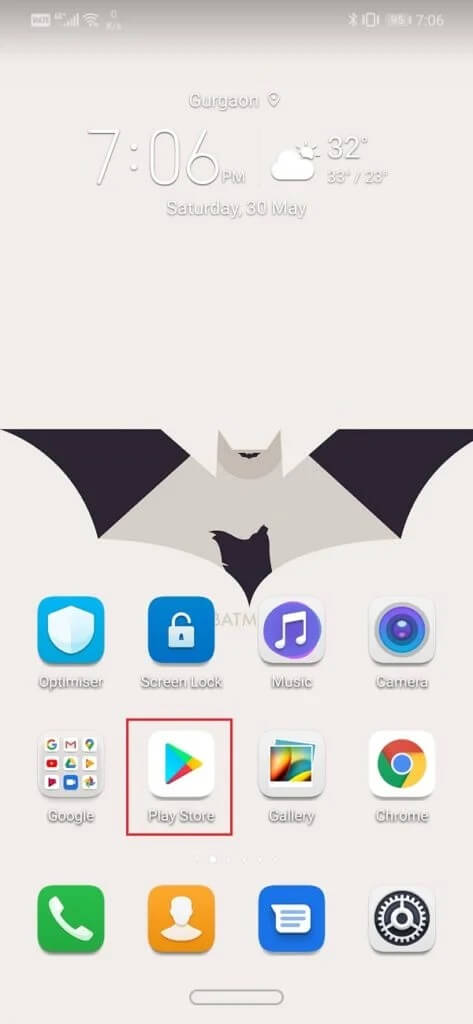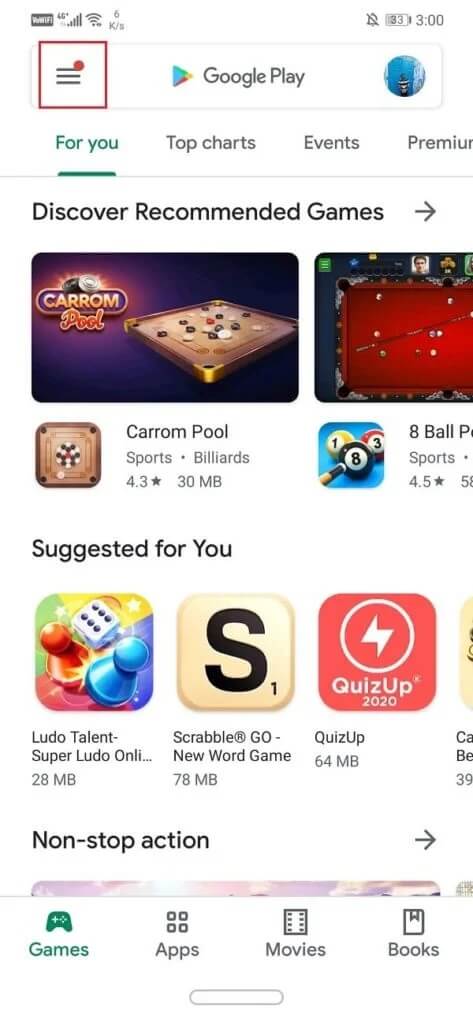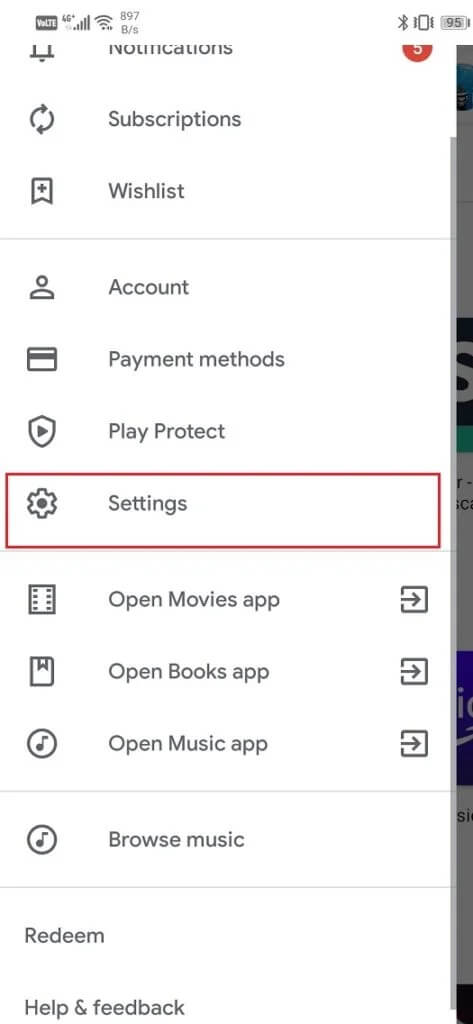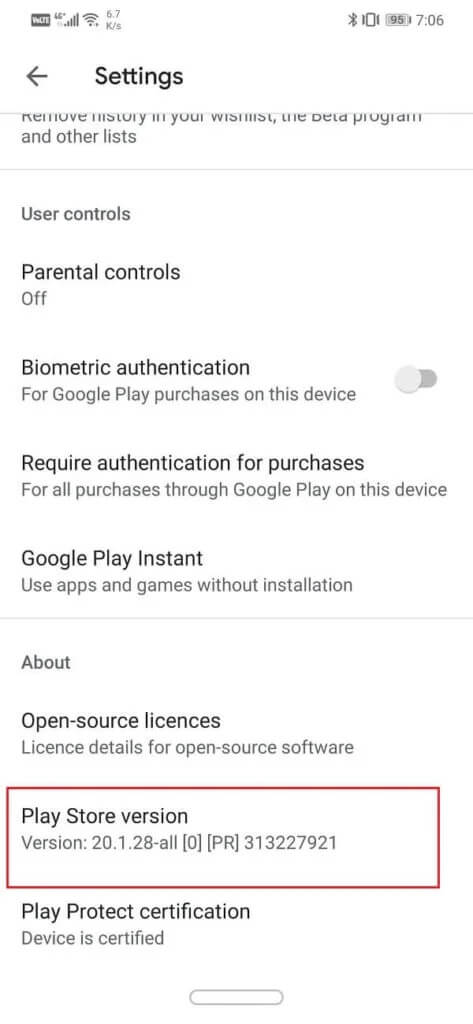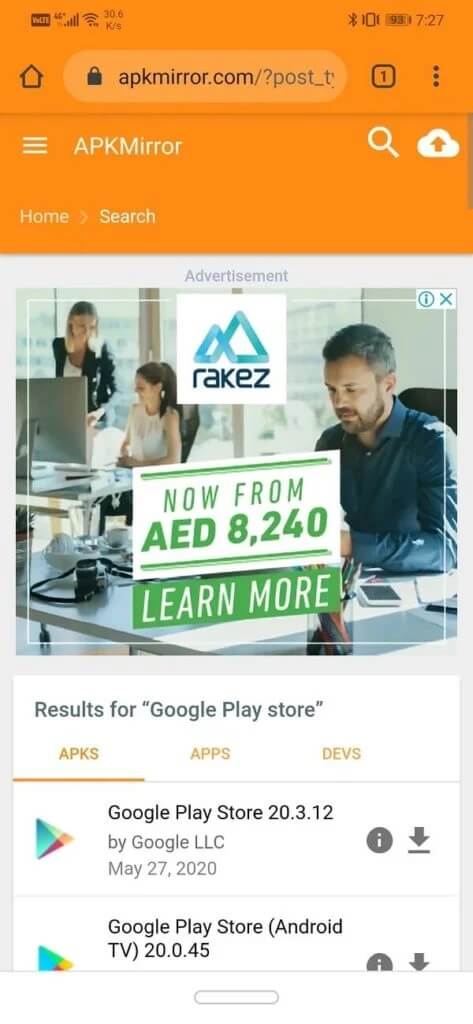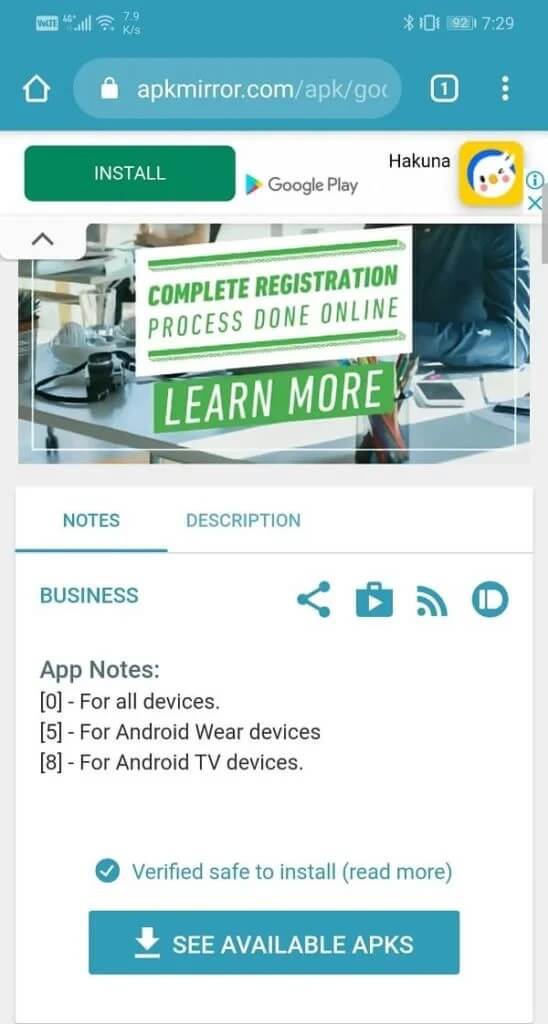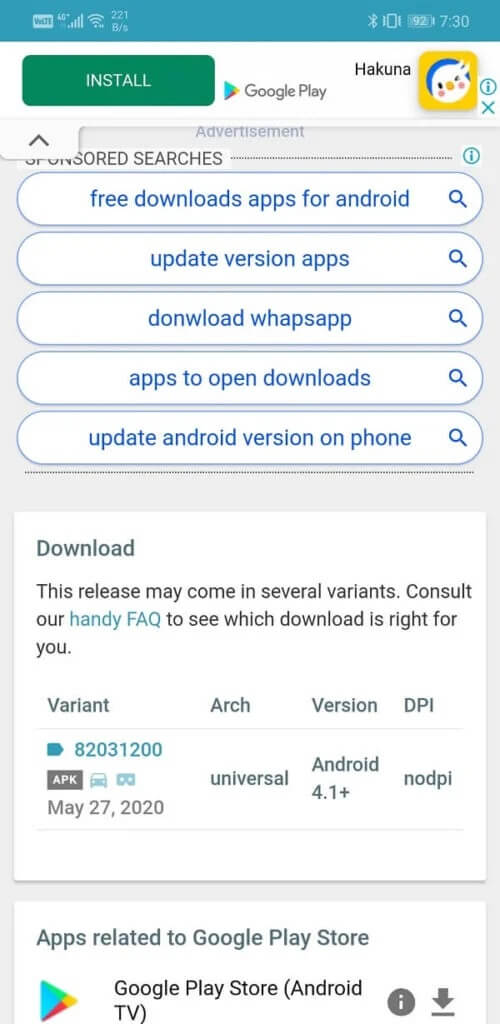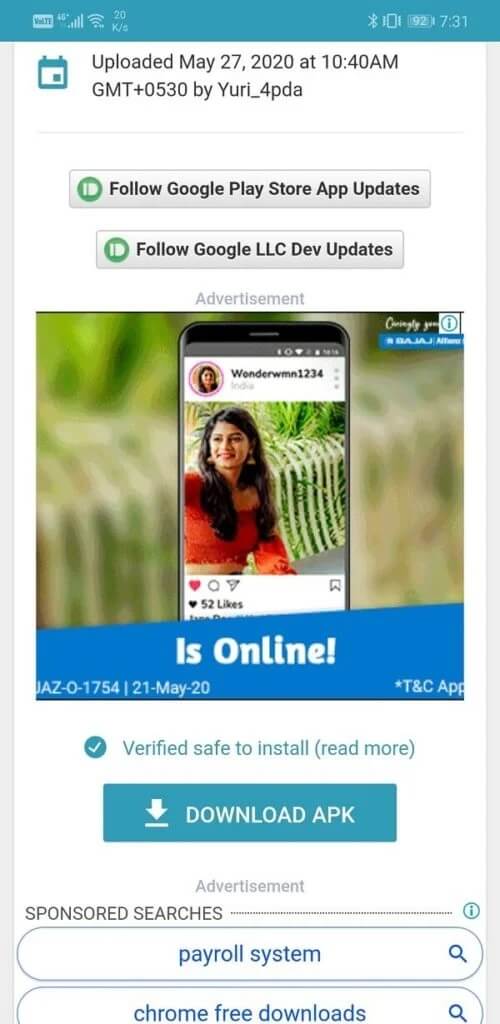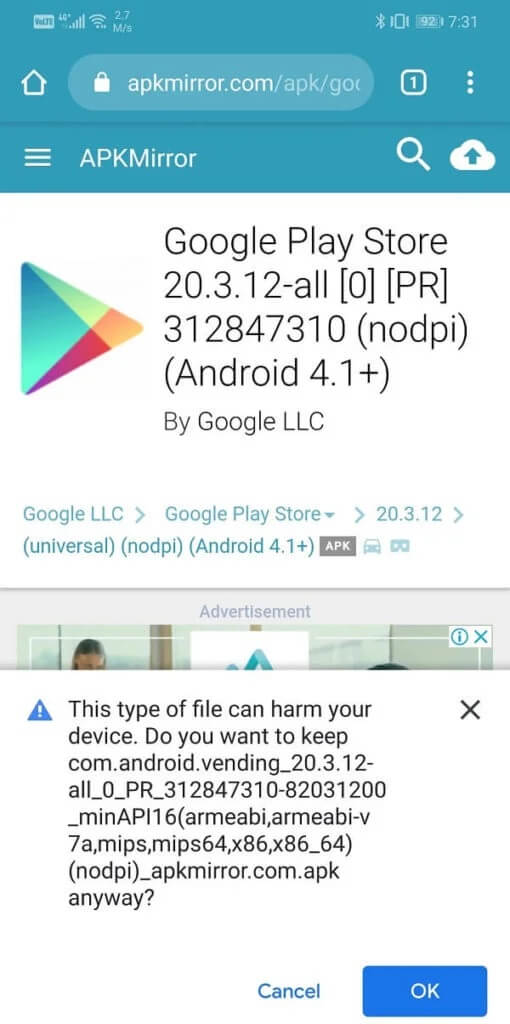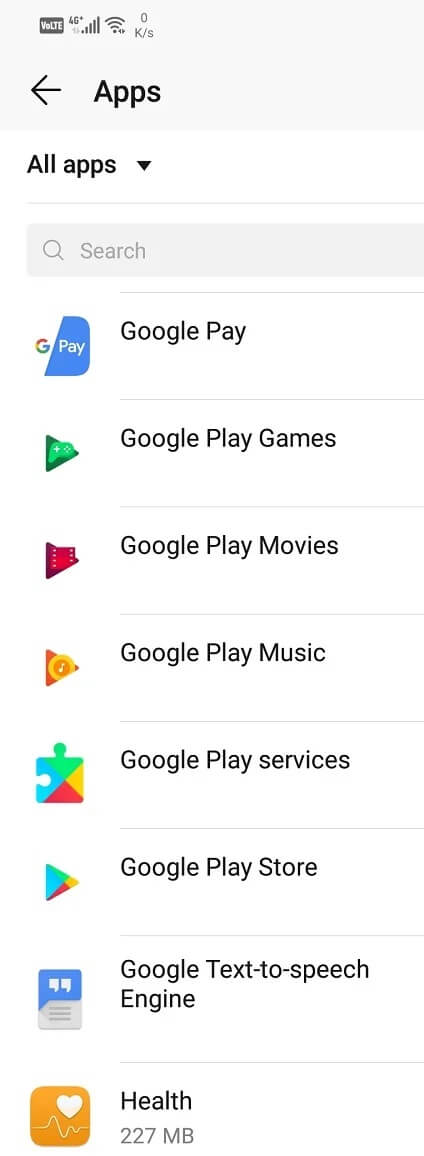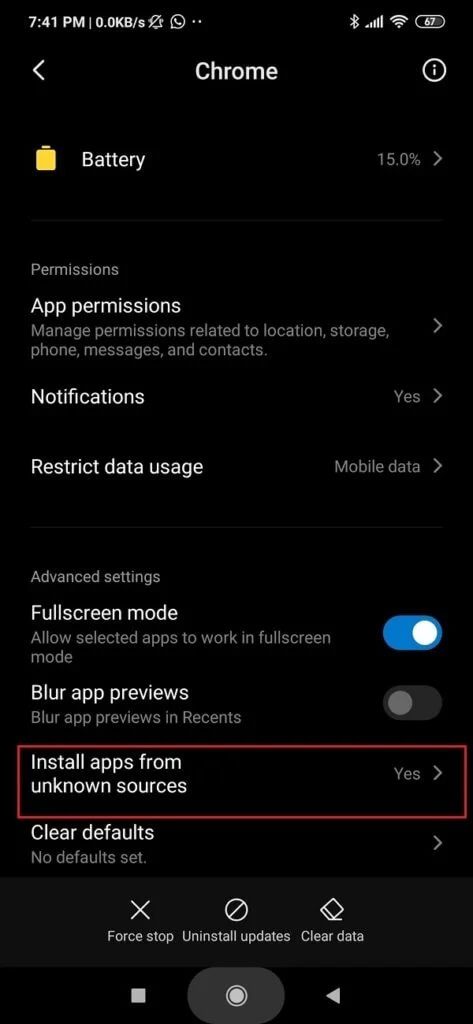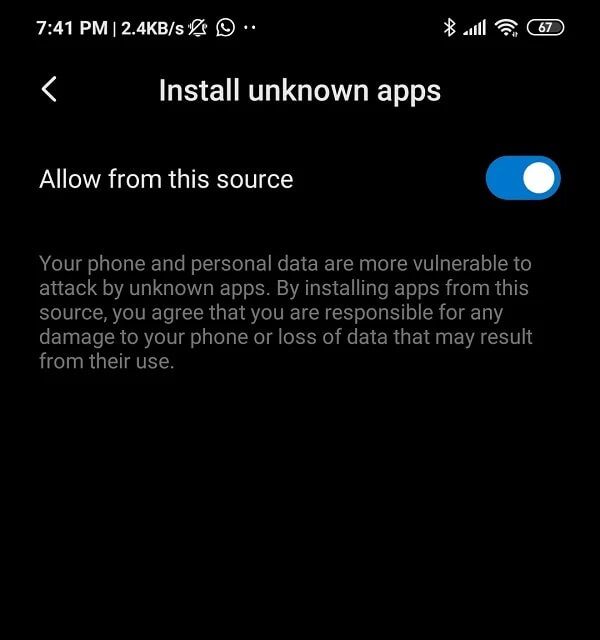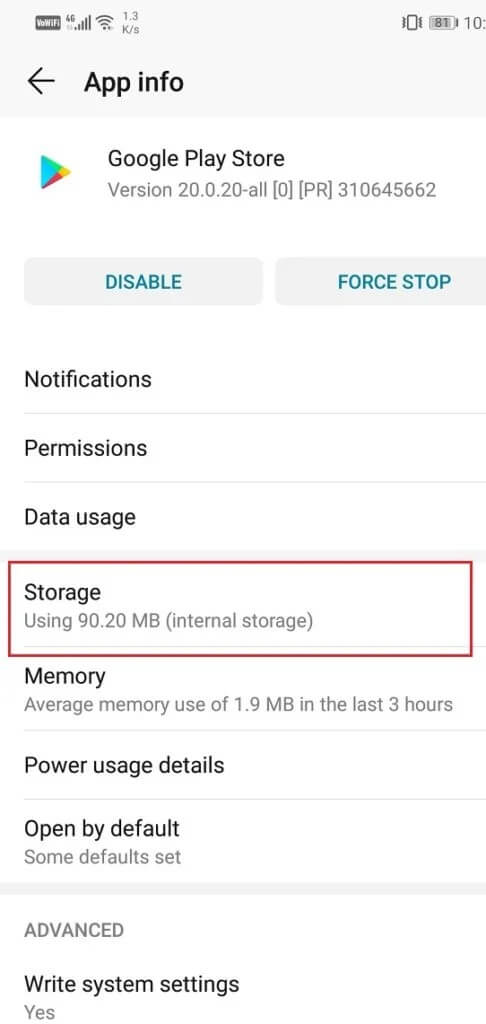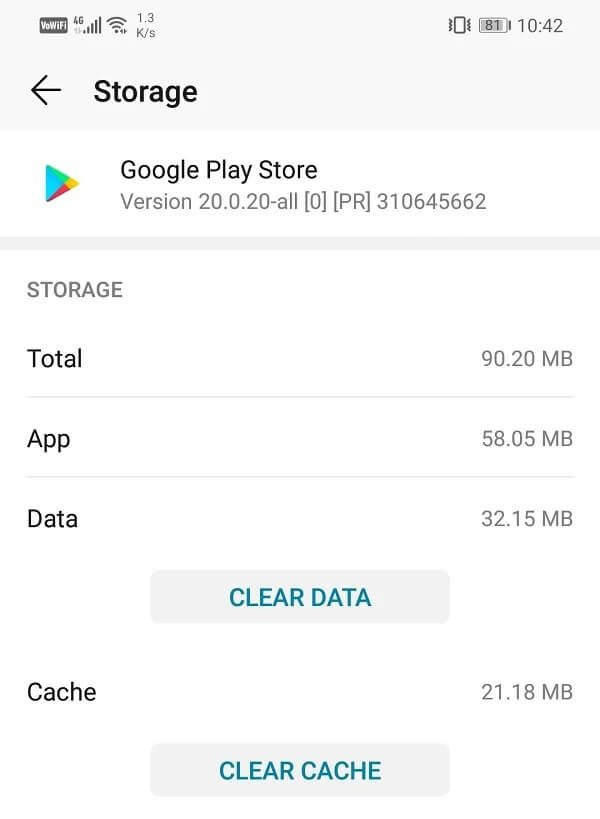Laden Sie den Google Play Store manuell herunter und installieren Sie ihn
Der Google Play Store ist in gewisser Weise ein Leben lang für ein Android-Gerät. Ohne sie können Benutzer keine neuen Apps herunterladen oder vorhandene aktualisieren. Abgesehen von Apps ist der Google Play Store auch eine Quelle für Bücher, Filme und Spiele. Jetzt länger Google Store Play ist im Grunde eine System-App und daher auf Ihrem Gerät vorinstalliert. damit es automatisch aktualisiert wird. Es gibt jedoch bestimmte Situationen, in denen Sie möglicherweise Google Play Store manuell installieren.
Nehmen Sie zum Beispiel bestimmte Geräte wie Amazons Fire, E-Book-Reader, einige Smartphones aus China oder anderen asiatischen Ländern, auf denen der Google Play Store nicht vorinstalliert ist. Abgesehen davon ist es auch möglich, dass Sie versehentlich einige Systemdateien gelöscht haben, die die Anwendung beschädigt haben. Oder einfach, weil Sie nicht länger warten können, um die neueste Version aus dem Google Play Store zu erhalten. Was auch immer der Grund ist, es ist immer hilfreich zu wissen, wie Sie den Google Play Store manuell herunterladen und installieren, wenn Sie danach fragen.
Laden Sie den Google Play Store manuell herunter und installieren Sie ihn
Einer der Hauptgründe, warum Sie den Google Play Store manuell installieren sollten, besteht darin, die neueste Version der App zu erhalten. Zuvor müssen Sie wissen, welche Version gerade auf Ihrem Gerät läuft. Damit Ihre Bemühungen nicht umsonst sind, da sich herausstellen kann, dass Sie bereits die neueste Version installiert haben und Sie den Google Play Store nicht separat herunterladen und installieren müssen.
Schritt 1: Überprüfen Sie die aktuell installierte Version im Google Play Store
Führen Sie die folgenden Schritte aus, um die Details der App-Version zu überprüfen:
1. Zuallererst Öffnen Sie den Google Play Store auf Ihrem Gerät.
2. Drücken Sie nun Hamburger-Symbol oben links auf dem Bildschirm.
3. Scrollen Sie nach unten und tippen Sie auf Einstellungsoption.
4. Scrollen Sie hier zu Am unteren Bildschirmrand finden Sie die aktuelle Play Store-Version.
Notieren Sie sich diese Nummer und stellen Sie sicher, dass die Version des Google Play Stores, die Sie herunterladen, höher ist.
Schritt 2: Laden Sie die APK-Datei für den Google Play Store herunter
Die einzige Möglichkeit, den Google Play Store manuell zu installieren, ist mit APK. eine Bewerbung vorbereiten APK Spiegel Einer der besten Orte, um zuverlässige und sichere APK-Dateien zu finden. Führen Sie die folgenden Schritte aus, um die APK-Datei für den Google Play Store herunterzuladen und zu installieren:
1. Klicken Sie zunächst auf den oben angegebenen Link, um die APK Mirror-Website zu öffnen.
2. Scrollen Sie nach unten und Sie können sehen Verschiedene Versionen des Google Play Store Zusätzlich zu den Veröffentlichungsdaten.
3. Jetzt wird es Die neueste Version ist die höchste.
4. Klicken Sie auf die SchaltflächeHerunterladenNeben ihm.
5. Klicken Sie auf der nächsten Seite auf die Option "Verfügbare APK-Dateien anzeigen".
6. Dies zeigt Ihnen die verschiedenen verfügbaren Varianten der APK-Datei. Da der Google Play Store eine universelle App ist, wird es nur eine Variante geben. Klick es an.
7. Scrollen Sie nun nach unten und klicken Sie auf die Schaltfläche APK herunterladen.
8. Sie erhalten eine Warnmeldung. Ignorieren Sie es und klicken Sie auf die Schaltfläche OK.
Schritt 3: Google Play Store mit APK-Datei installieren
Sobald Sie die APK-Datei heruntergeladen haben, können Sie einfach darauf klicken und dies startet den Installationsvorgang. Es gibt jedoch noch ein kleines Detail, das beachtet werden muss. Dies wird als Einstellung für unbekannte Quellen bezeichnet. Standardmäßig lässt Android das Herunterladen und Installieren von Apps aus anderen Quellen als dem Play Store nicht zu. Um die APK-Datei zu installieren, müssen Sie also die Einstellung Unbekannte Quelle von Google Chrome oder dem Browser aktivieren, mit dem Sie die APK heruntergeladen haben. Befolgen Sie die folgenden Schritte, um zu erfahren, wie Sie dies tun:
1. Öffnen die Einstellungen auf deinem Telefon und tippe auf Option Anwendungen.
2. Scrollen Sie durch eine Liste Anwendungen وÖffnen Sie den Google Play-Store.
3. Jetzt innerhalb von 'Erweiterte Einstellungen', du wirst eine Auswahl finden "Unbekannte Quellen. Klick es an.
4. Stellen Sie hier einfach den Schalter auf die Position Ein, um die Installation heruntergeladener Apps über den Chrome-Browser zu ermöglichen.
Sobald Sie die unbekannten Quellen aktiviert haben, öffnen Sie den Dateimanager und gehen Sie zum Abschnitt Downloads. Suchen Sie hier die kürzlich heruntergeladene APK-Datei und klicken Sie darauf. Folgen Sie nun einfach den Anweisungen auf dem Bildschirm und der Google Play Store ist im Handumdrehen auf Ihrem Gerät installiert.
Schritt 4: Deaktivieren Sie unbekannte Quellen für Google Chrome
Das Festlegen unbekannter Quellen ist eine wichtige Schutzmethode, die verhindert, dass Malware auf Ihrem Gerät installiert wird. Da Google Chrome häufig zum Surfen im Internet verwendet wird, ist es möglich, dass über dieses ohne unser Wissen Schadsoftware in das System eingedrungen ist. Wenn Unbekannte Quellen aktiviert bleiben, kann dieses Programm installiert werden und viel Schaden anrichten. Daher sollten Sie die Berechtigung nach der Installation von Google Chrome aus dem APK widerrufen. Befolgen Sie die gleichen vorherigen Schritte, um unbekannte Quellen für Google Chrome festzulegen, und schalten Sie den Schalter schließlich aus.
Schritt 5: Fehler nach der Installation beheben
Es ist möglich, dass nach der manuellen Installation des Google Play Store einige Fehler auftreten. Dies liegt daran, dass die verbleibenden Cache-Dateien sowohl für den Google Play Store als auch für die Google Play-Dienste die aktuelle Version des Google Play Store beeinträchtigen. Es kann auch mehr automatische Updates behindern. Die einzige Lösung für dieses Problem besteht darin, den Cache und die Daten sowohl für den Google Play Store als auch für die Google Play-Dienste zu löschen.
1. Gehe zu Ihre Telefoneinstellungen Dann drücken Anwendungsmöglichkeit.
2. Wählen Sie nun Google Play Store من Liste der Anwendungen.
3. Tippen Sie nun auf Speicheroption.
4. Sie sehen nun die Optionen zum Löschen von Daten und zum Löschen des Cache. Drücken Sie die entsprechenden Tasten und die besagten Dateien werden gelöscht.
Wiederholen Sie nun die gleichen Schritte auch für die Google Play-Dienste. Dadurch werden Komplikationen vermieden, die nach der manuellen Installation auftreten können.
Das war's, jetzt können Sie die neueste Version ganz einfach aus dem Google Play Store herunterladen und installieren, indem Sie die obige Anleitung verwenden. Wenn Sie jedoch noch Fragen zu diesem Tutorial haben, können Sie diese gerne im Kommentarbereich stellen.